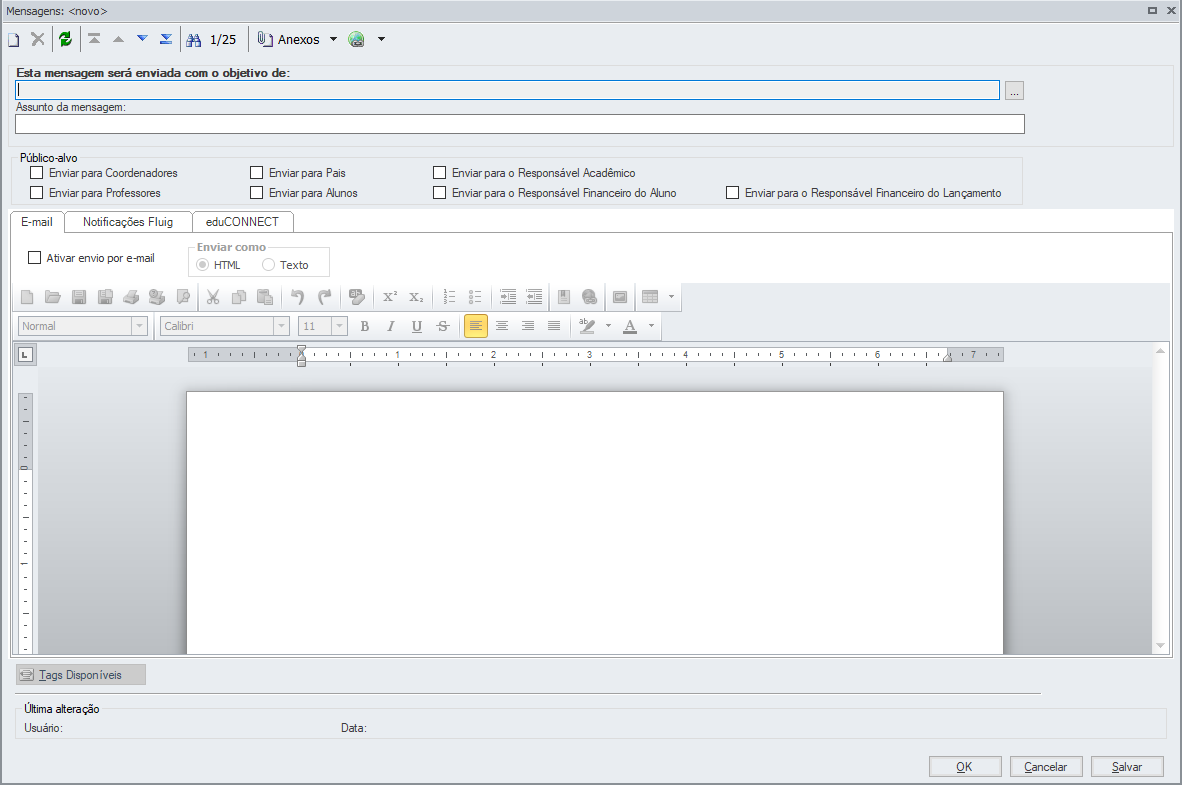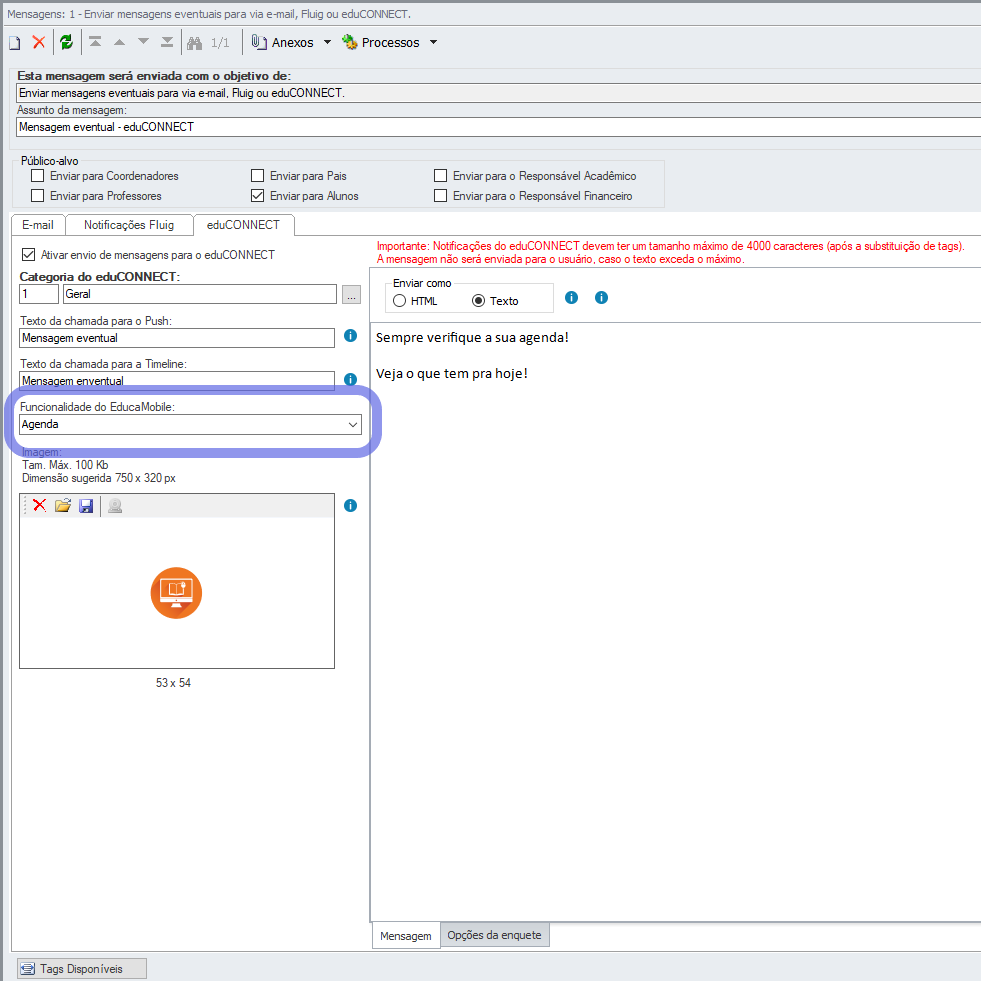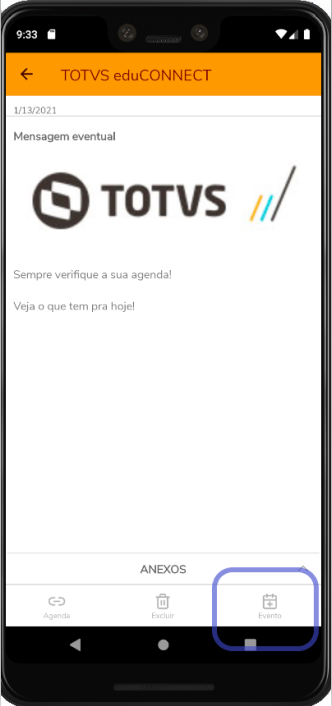Histórico da Página
...
Para efetuar o cadastro das mensagens: , acesse a opção de menu Educacional | Atividades Acadêmicas | Central de Comunicações | Mensagens
Para cadastrar uma nova mensagem, devemos informar os principais campos do formulário:
- Objetivo: Qual é o objetivo da notificação a ser enviada.
- Assunto da mensagem: Qual o assunto será enviado ao destinatário da notificação por e-mail.
- Público-alvo: Para quem será destinada a notificação, tais como:
- Enviar para Coordenadores
- Enviar para Professores
- Enviar para Pais
- Enviar para Alunos
- Enviar para Responsável Acadêmico
- Enviar para Responsável Financeiro do Aluno (Cadastro do Aluno | Aba Responsáveis | Responsável financeiro)
- Enviar para Responsável Financeiro do Lançamento (Contrato do Aluno | Anexo Parcela | Aba Lançamentos / Boletos da parcela | Responsável financeiro)
| Dica | ||
|---|---|---|
| ||
O Público-alvo "Enviar para Responsável Financeiro do Lançamento" está disponível a partir da release 12.1.34 do TOTVS Educacional. Esse parâmetro permite aos clientes enviar a notificação (comunicados e/ou cobranças) diretamente ao responsável do lançamento gerado (com situação "Em aberto" ou "Baixado parcialmente" e data de vencimento menor que a data atual - lançamento atrasado), principalmente para os objetivos de pendência financeira ("Pendências de matrícula (Financeira, Documentos, Biblioteca)", "Pendências financeiras do aluno" e "Boleto próximo ao vencimento"). |
♣ Enviar Arquivos nas mensagens de Notificação.
...
| Aviso |
|---|
Ao vincular o vídeo que possui direitos autorais, o detentor desse vídeo pode bloquear a exibição do mesmo no aplicativo Meu eduCONNECT. |
| Dica | ||
|---|---|---|
| ||
O campo "Funcionalidade do EducaMobile" serve para definir qual o atalho será exibido na mensagem enviada e que permitirá ao usuário do eduCONNECT possa abrir a funcionalidade indicada que é disponibilizada nos menus acadêmicos do EducaMobile. Estão disponível para seleção as funcionalidades: Agenda, Aulas, Avisos, Avaliações, Disciplinas, Financeiro, Histórico, Horários, Notas/Faltas, Ocorrências e Solicitações. O atalho para a funcionalidade estará disponível no canto esquerdo inferior da mensagem aberta. Uma vez que ícone seja clicado, será aberta a tela relacionada a funcionalidade vinculada a mensagem, que no caso abaixo é a Agenda: Na mesma mensagem, também, é possível adicionar o conteúdo ao calendário do smartphone, através do botão com o ícone "Evento". Esse é recurso utiliza o aplicativo nativo de calendário do smartphone, que no caso do Android é a Agenda e do iOS é o Calendário. Essa é uma integração com o aplicativo nativo de calendário do smartphone e é necessário que o mesmo esteja instalado e configurado para seu uso. |
Texto
A parametrização do Texto, o usuário contará com a formatação simples (seguindo a mesma estrutura de parametrização nas verões inferiores a 12.12.24).
...